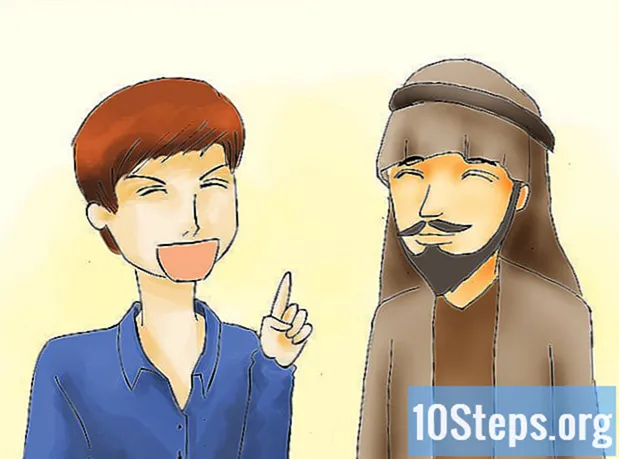Szerző:
John Pratt
A Teremtés Dátuma:
14 Lang L: none (month-010) 2021
Frissítés Dátuma:
10 Lehet 2024

Tartalom
Ha a Yahoo! gyakran fontolóra veszi, hogy internetes böngészőjének honlapjává tegye. Ilyen módon könnyen elérhető lesz a böngésző megnyitásakor. A konfigurációs folyamat a használt böngészőtől függően változik.
Lépések
1. módszer az 5-ből: Google Chrome
Kattintson a Chrome menü gombra (☰) és válassza a „Beállítások” lehetőséget. Ezzel megnyitja a böngésző beállításait egy új lapon.

Válassza a "Megjelenés" szakasz "Kezdőlap" gombjának megjelenítését. A "Kezdőlap" gomb megjelenik a címsor bal oldalán.
Kattintson a jelölőnégyzet alatt megjelenő "Altear" linkre. Ha így tesz, akkor az aktuálisan nyitott oldal lesz kezdőlap.

Válassza az "Open this page" lehetőséget, és írja be a Yahoo! hogy kezdõlapként szeretne beállítani.- Jehu! Keresés:.
- Jehu! Levél:.
- Jehu! Hírek:.
- Jehu! Pláza: .
A "Indításkor" szakaszban válassza az "" Adott oldal vagy oldalkészlet megnyitása "elemet. Most, amikor megnyitják a Chrome-ot, megjelenik a Yahoo! meghatározott.

Kattintson az "Oldalak meghatározása" linkre. Ezután egynél több címet is megadhat, hogy megnyissa azt a Chrome indításakor. Minden cím külön lapon nyílik meg.
Helyezze be a Yahoo! amelyet meg szeretne nyitni a Chrome-val. Ezek akkor jelennek meg, amikor a böngészőt először megnyitják.
2. módszer az 5-ből: Internet Explorer
Kattintson az "Eszközök" menüre vagy a fogaskerék ikonra, és válassza a lehetőséget "Internetes lehetőségek’. Ha nem látja az Eszközök menüt, nyomja meg a gombot Alt.
Írja be a Yahoo! kívánt az "Általános" fül tetején található "Kezdőlap" mezőben. Több címet is megadhat, mindegyik a saját sorában. A további oldalak külön lapon nyílnak meg.
- Jehu! Keresés:.
- Jehu! Levél:.
- Jehu! Hírek:.
- Jehu! Pláza: .
Válassza az "Általános" fül "Indítás" szakaszában válassza az "Indítás az oldallal kezdődik" lehetőséget. Most, amikor az Internet Explorer megnyílik, megjelenik a Yahoo! meghatározott.
Kattintson az "OK" gombra a módosítások mentéséhez. Az Ön Yahoo! meghatározásra került, és az Internet Explorer megnyitásakor jelenik meg.
3/5 módszer: Mozilla Firefox
Kattintson a Firefox menügombra (☰) és válassza az „Opciók” lehetőséget. Ezután a böngésző beállításai új lapon nyílnak meg.
Kattintson a "Kezdőlap" mezőre, és írja be a Yahoo! kívánatos. Alapértelmezés szerint a Firefox az indításkor betölti a mezőben megadott címeket.
- Jehu! Keresés:.
- Jehu! Levél:.
- Jehu! Hírek:.
- Jehu! Pláza: .
Jelölje be a "Mutasd a kezdőlapomat" lehetőséget a "Amikor a Firefox elindul" menüben. Most, amikor megnyitja a böngészőt, vagy amikor rákattint a "Kezdőlap" gombra, megjelenik a meghatározott oldal.
- A módosításokat automatikusan elmenti a rendszer.
4. módszer az 5-ből: Microsoft Edge
Kattintson a menü gombra (...) és válassza ki beállítások. Ezzel megnyílik a "Beállítások" oldalsáv.
Kattintson a "Meghatározott oldal vagy oldalak" elemre a "Megnyitás" szakaszban. Az Edge most megmutatja a megadott oldalakat, amikor csak megnyitják.
A megjelenő legördülő menüből válassza a „Testreszabás” lehetőséget. Az alapértelmezett beállítás az "MSN".
Írja be a Yahoo! kívánt a szövegmezőben. Alapértelmezés szerint a mező "about: start" formátumban jelenik meg.
- Jehu! Keresés:.
- Jehu! Levél:.
- Jehu! Hírek:.
- Jehu! Pláza: .
A cím megadása után kattintson a Mentés gombra (hajlékonylemez ikon). Ezzel a címet új kezdőlapként menti el.
- Megjegyzés: A Microsoft Edge nem rendelkezik "Kezdőlap" gombbal, tehát nincs "kezdőlap". Ezek a beállítások az Edge első megnyitásakor megjelenített oldalt érintik.
5. módszer az 5-ből: Safari
Kattintson a Safari "Szerkesztés" menüre, majd válassza a "Preferenciák ". Ezzel megnyílik a Safari "Beállítások" menüje.
Kattintson a "Safari megnyílik a" menüre a Safari-ban és válassza a "Kezdőlap ". Ezzel a Safari úgy konfigurálódik, hogy a kezdőlapot bármikor megnyissa.
Kattintson a "Kezdőlap" mezőre, és írja be a Yahoo! kívánatos. Ez akkor jelenik meg, amikor a Safari megnyílik.
- Jehu! Keresés:.
- Jehu! Levél:.
- Jehu! Hírek:.
- Jehu! Pláza: .
Adja hozzá a "Kezdőlap" gombot az eszköztárhoz. Alapértelmezés szerint a Safari nem konfigurálja ezt a gombot. Ha hozzáteszi, visszatérhet a Yahoo! gyorsan.
- Kattintson a "Nézet" menüre és válassza az "Eszköztár testreszabása" menüpontot.
- Húzza a "Kezdőlap" gombot a Safari eszköztárra a hozzáadáshoz.
tippek
- A legtöbb mobil webböngészőnél nem lehet beállítani a kezdőlapot, mivel ezek általában az utoljára megnyitott oldalakat jelenítik meg.
- Ha a kezdőlapját Yahoo! -Ra változtatja, de továbbra is egy másik oldalra változik, a számítógépet megfertőzte adware. Ez a cikk megismerheti az oldalátirányítások és fertőzések eltávolítását a Windows rendszerben.